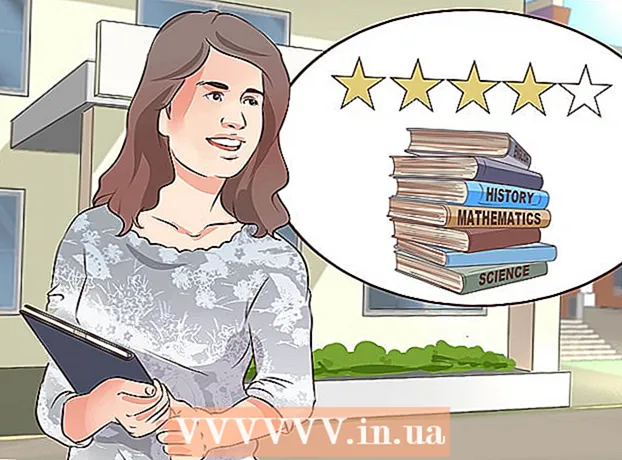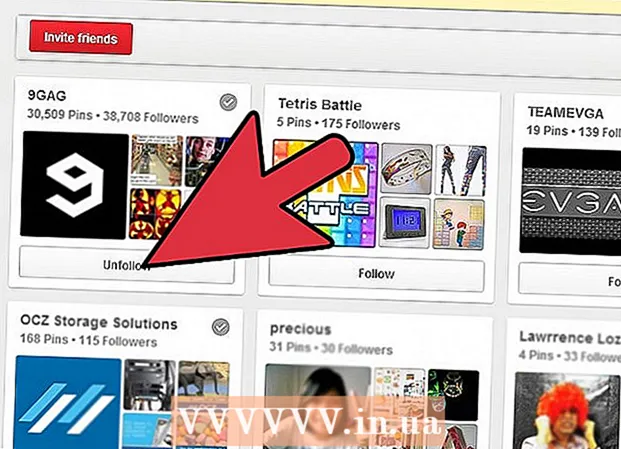Автор:
Carl Weaver
Дата На Създаване:
27 Февруари 2021
Дата На Актуализиране:
1 Юли 2024

Съдържание
- Стъпки
- Метод 1 от 7: Chrome (компютър)
- Метод 2 от 7: Safari (iOS)
- Метод 3 от 7: Chrome (Android)
- Метод 4 от 7: Firefox
- Метод 5 от 7: Microsoft Edge
- Метод 6 от 7: Safari (компютър)
- Метод 7 от 7: Internet Explorer
- Съвети
- Предупреждения
Бисквитките обикновено се записват в уеб браузъра по подразбиране. Те са предназначени да съхраняват настройки и информация за уеб страниците, които посещавате. Понякога бисквитките се използват за наблюдение на активността на потребителите и за доставяне на целеви реклами. Някои хора избират да изключат бисквитките, за да увеличат поверителността си. В тази статия ще ви покажем как да блокирате бисквитките в различни уеб браузъри.
Стъпки
Метод 1 от 7: Chrome (компютър)
 1 Щракнете върху бутона на менюто на Chrome ⋮. Той има икона с три точки и се намира в горния десен ъгъл на прозореца на Chrome.
1 Щракнете върху бутона на менюто на Chrome ⋮. Той има икона с три точки и се намира в горния десен ъгъл на прозореца на Chrome.  2 Кликнете върху Настройки. Намира се в долната част на менюто на Chrome.
2 Кликнете върху Настройки. Намира се в долната част на менюто на Chrome.  3 Щракнете върху Показване на разширени настройки или Разширени. Намира се в долната част на страницата с настройки. Ще се покажат допълнителни настройки.
3 Щракнете върху Показване на разширени настройки или Разширени. Намира се в долната част на страницата с настройки. Ще се покажат допълнителни настройки.  4 Щракнете върху Настройки на сайта или Настройки на съдържанието. Тази опция се намира в секцията „Поверителност и сигурност“.
4 Щракнете върху Настройки на сайта или Настройки на съдържанието. Тази опция се намира в секцията „Поверителност и сигурност“.  5 Кликнете върху „Бисквитки“ и данни за сайта. Това е близо до горната част на менюто Настройки на сайта.
5 Кликнете върху „Бисквитки“ и данни за сайта. Това е близо до горната част на менюто Настройки на сайта.  6 Щракнете върху плъзгача
6 Щракнете върху плъзгача  до опцията „Разрешаване на сайтовете да записват и четат бисквитки“. Той се намира в горната част на менюто „Бисквитки“ и данни за сайтове.
до опцията „Разрешаване на сайтовете да записват и четат бисквитки“. Той се намира в горната част на менюто „Бисквитки“ и данни за сайтове. - В по -старите версии на Chrome изберете опцията „Предотвратяване на запазването на данни от сайтове“ (или подобна).
 7 Щракнете върху плъзгача
7 Щракнете върху плъзгача  до опцията „Блокиране на бисквитки на трети страни“. Той се намира под менюто „Бисквитки и данни за сайтове“.
до опцията „Блокиране на бисквитки на трети страни“. Той се намира под менюто „Бисквитки и данни за сайтове“. - Възможно е също така да блокирате бисквитки от определени уебсайтове. За да направите това, кликнете върху „Добавяне“ до „Блокиране“ и след това въведете адреса на уебсайта, от който искате да блокирате бисквитките. След това кликнете върху „Добавяне“.
 8 Щракнете върху плъзгача
8 Щракнете върху плъзгача  до опцията „Изтриване на бисквитки и данни за сайтове, когато излезете от Chrome“. В този случай бисквитките ще бъдат изтрити, ако затворите Chrome.Тази настройка ще изтрие всички съществуващи бисквитки при следващото затваряне на Chrome.
до опцията „Изтриване на бисквитки и данни за сайтове, когато излезете от Chrome“. В този случай бисквитките ще бъдат изтрити, ако затворите Chrome.Тази настройка ще изтрие всички съществуващи бисквитки при следващото затваряне на Chrome. - Ако не искате да изтривате бисквитки, когато затворите Chrome, деактивирайте тази опция, когато стартирате Google Chrome.
 9 Затворете Chrome. За да направите това, кликнете върху иконата "X" в горния десен (Windows) или горния ляв (macOS) ъгъл.
9 Затворете Chrome. За да направите това, кликнете върху иконата "X" в горния десен (Windows) или горния ляв (macOS) ъгъл.
Метод 2 от 7: Safari (iOS)
 1 Стартирайте приложението Настройки
1 Стартирайте приложението Настройки  . На устройство с iOS бисквитките в браузъра Safari могат да бъдат блокирани чрез приложението Настройки.
. На устройство с iOS бисквитките в браузъра Safari могат да бъдат блокирани чрез приложението Настройки. - Не забравяйте, че не можете да блокирате бисквитки в Chrome на iPhone / iPad поради правилата на Apple. Ако използвате Chrome на устройство с iOS и искате да блокирате бисквитки, отидете в режим инкогнито или работете в Safari.
 2 Докоснете Safari. Тази опция е маркирана със синя икона на компас и се намира в менюто Настройки.
2 Докоснете Safari. Тази опция е маркирана със синя икона на компас и се намира в менюто Настройки.  3 Щракнете върху плъзгача
3 Щракнете върху плъзгача  вдясно от „Блокиране на всички бисквитки“. Тази опция ще намерите в секцията „Поверителност и сигурност“.
вдясно от „Блокиране на всички бисквитки“. Тази опция ще намерите в секцията „Поверителност и сигурност“.  4 Докоснете Блокиране на всички. Тази опция е в изскачащото съобщение. Safari вече няма да съхранява бисквитки.
4 Докоснете Блокиране на всички. Тази опция е в изскачащото съобщение. Safari вече няма да съхранява бисквитки.
Метод 3 от 7: Chrome (Android)
 1 Щракнете върху бутона на менюто на Chrome ⋮. Той е маркиран с икона с три точки и се намира в горния десен ъгъл на прозореца на Chrome.
1 Щракнете върху бутона на менюто на Chrome ⋮. Той е маркиран с икона с три точки и се намира в горния десен ъгъл на прозореца на Chrome. - Не забравяйте, че не можете да блокирате бисквитки в Chrome на iPhone / iPad поради правилата на Apple. Ако използвате Chrome на устройство с iOS и искате да блокирате бисквитки, отидете в режим инкогнито или работете в Safari.
 2 Докоснете Настройки. Намира се в долната част на менюто на Chrome.
2 Докоснете Настройки. Намира се в долната част на менюто на Chrome.  3 Щракнете върху Настройки на сайта. Това е третата опция в раздела Разширени в менюто Настройки.
3 Щракнете върху Настройки на сайта. Това е третата опция в раздела Разширени в менюто Настройки.  4 Докоснете „Бисквитки“. Тази опция е маркирана с икона на „бисквитка“ и се намира в менюто „Настройки на сайта“.
4 Докоснете „Бисквитки“. Тази опция е маркирана с икона на „бисквитка“ и се намира в менюто „Настройки на сайта“.  5 Щракнете върху плъзгача
5 Щракнете върху плъзгача  вдясно от опцията „Бисквитки“. Той е в горната част на менюто „Бисквитки“.
вдясно от опцията „Бисквитки“. Той е в горната част на менюто „Бисквитки“. - Възможно е също така да блокирате бисквитки от определени уебсайтове. За да направите това, кликнете върху „Добавяне на изключение“ в долната част на менюто „Бисквитки“. Сега въведете адреса на уебсайта, от който искате да блокирате бисквитките, в реда „Адрес на сайта“ и след това щракнете върху „Добавяне“ в долния десен ъгъл.
 6 Поставете отметка в квадратчето
6 Поставете отметка в квадратчето  y "Блокиране на бисквитки на трети страни". Това е последната опция в менюто „Бисквитки“. Отсега нататък бисквитките на трети страни от уебсайтове ще бъдат блокирани.
y "Блокиране на бисквитки на трети страни". Това е последната опция в менюто „Бисквитки“. Отсега нататък бисквитките на трети страни от уебсайтове ще бъдат блокирани.
Метод 4 от 7: Firefox
 1 Щракнете върху бутона на менюто на Firefox ☰. Той е маркиран с икона с три хоризонтални линии. Тази опция ще намерите в горния десен ъгъл на прозореца.
1 Щракнете върху бутона на менюто на Firefox ☰. Той е маркиран с икона с три хоризонтални линии. Тази опция ще намерите в горния десен ъгъл на прозореца.  2 Щракнете върху Настройки. Тази опция е маркирана с икона на зъбно колело.
2 Щракнете върху Настройки. Тази опция е маркирана с икона на зъбно колело.  3 Щракнете върху Поверителност и сигурност. Тази опция е маркирана с икона на катинар и се намира в левия прозорец.
3 Щракнете върху Поверителност и сигурност. Тази опция е маркирана с икона на катинар и се намира в левия прозорец.  4 Щракнете върху плъзгача до личната опция. Това е последната опция в раздела за подобрена защита от проследяване.
4 Щракнете върху плъзгача до личната опция. Това е последната опция в раздела за подобрена защита от проследяване.  5 Отворете менюто „Бисквитки“. Това е първата опция в раздела „Лични“ на страницата „Подобрена защита при проследяване“.
5 Отворете менюто „Бисквитки“. Това е първата опция в раздела „Лични“ на страницата „Подобрена защита при проследяване“.  6 Кликнете върху Всички бисквитки (ще нарушат уебсайтовете). Това е последната опция в менюто „Бисквитки“ в раздела „Лични“.
6 Кликнете върху Всички бисквитки (ще нарушат уебсайтовете). Това е последната опция в менюто „Бисквитки“ в раздела „Лични“. - Можете също да изберете „Всички бисквитки на трети страни“ от това меню, за да активирате използването на определени „бисквитки“.
- Възможно е също така да блокирате бисквитки от определени уебсайтове. За да направите това, кликнете върху „Управление на разрешенията“ в раздела „Бисквитки и данни за сайтове“. Въведете адреса на уебсайта, от който искате да блокирате бисквитките, в реда „Адрес на уебсайта“ и след това щракнете върху „Блокиране“.
 7 Поставете отметка в квадратчето до „Изтриване на бисквитки и данни за сайтове, когато Firefox е затворен“. Отсега нататък Firefox ще изтрива бисквитки, когато затворите този браузър.
7 Поставете отметка в квадратчето до „Изтриване на бисквитки и данни за сайтове, когато Firefox е затворен“. Отсега нататък Firefox ще изтрива бисквитки, когато затворите този браузър.  8 Затворете Firefox. За да направите това, кликнете върху иконата "X" в горния десен (Windows) или горния ляв (macOS) ъгъл.
8 Затворете Firefox. За да направите това, кликнете върху иконата "X" в горния десен (Windows) или горния ляв (macOS) ъгъл.
Метод 5 от 7: Microsoft Edge
 1 Щракнете върху бутона …. Тази икона с три точки се намира в горния десен ъгъл на Microsoft Edge. Вдясно ще се появи меню.
1 Щракнете върху бутона …. Тази икона с три точки се намира в горния десен ъгъл на Microsoft Edge. Вдясно ще се появи меню.  2 Щракнете върху Опции. Това е в долната част на менюто и е маркирано с икона на зъбно колело.
2 Щракнете върху Опции. Това е в долната част на менюто и е маркирано с икона на зъбно колело.  3 Кликнете върху Поверителност и сигурност. Тази опция е маркирана с икона на катинар и се намира в лявата странична лента.
3 Кликнете върху Поверителност и сигурност. Тази опция е маркирана с икона на катинар и се намира в лявата странична лента.  4 Отворете менюто „Бисквитки“. Той е в центъра на менюто Поверителност и сигурност.
4 Отворете менюто „Бисквитки“. Той е в центъра на менюто Поверителност и сигурност.  5 Кликнете върху Блокирайте всички бисквитки. Това е последната опция в менюто „Бисквитки“.
5 Кликнете върху Блокирайте всички бисквитки. Това е последната опция в менюто „Бисквитки“. - Можете също да изберете „Блокиране на бисквитки на трети страни“, за да блокирате само някои бисквитки.
Метод 6 от 7: Safari (компютър)
 1 Отворете менюто Safari. Ще го намерите в лявата част на лентата с менюта в горната част на прозореца Safari.
1 Отворете менюто Safari. Ще го намерите в лявата част на лентата с менюта в горната част на прозореца Safari.  2 Щракнете върху Настройки. Това е третата опция в менюто на Safari.
2 Щракнете върху Настройки. Това е третата опция в менюто на Safari.  3 Щракнете върху раздела Поверителност. Той е маркиран с икона на ръка на син фон.
3 Щракнете върху раздела Поверителност. Той е маркиран с икона на ръка на син фон.  4 Поставете отметка в квадратчето до „Блокиране на всички бисквитки“. Това е втората опция в менюто за поверителност. Safari вече няма да съхранява бисквитки.
4 Поставете отметка в квадратчето до „Блокиране на всички бисквитки“. Това е втората опция в менюто за поверителност. Safari вече няма да съхранява бисквитки.
Метод 7 от 7: Internet Explorer
 1 Отворете менюто Инструменти или щракнете върху иконата
1 Отворете менюто Инструменти или щракнете върху иконата  . Намира се в горния десен ъгъл на вашия уеб браузър.
. Намира се в горния десен ъгъл на вашия уеб браузър. - Ако посоченото меню / икона не присъства, натиснете Алт.
 2 Кликнете върху Опции за интернет. Това е в долната част на менюто Инструменти.
2 Кликнете върху Опции за интернет. Това е в долната част на менюто Инструменти.  3 Щракнете върху раздела Поверителност. Това е третият раздел в горната част на прозореца Internet Options.
3 Щракнете върху раздела Поверителност. Това е третият раздел в горната част на прозореца Internet Options.  4 Щракнете върху Разширени. Тази опция се намира долу и вдясно в раздела Опции.
4 Щракнете върху Разширени. Тази опция се намира долу и вдясно в раздела Опции.  5 Кликнете върху Блокиране във всяка от колоните „Основни бисквитки“ и „Бисквитки на трети страни“. Те се намират в раздела „Бисквитки“ на прозореца Разширени настройки за поверителност. Това ще блокира всички бисквитки.
5 Кликнете върху Блокиране във всяка от колоните „Основни бисквитки“ и „Бисквитки на трети страни“. Те се намират в раздела „Бисквитки“ на прозореца Разширени настройки за поверителност. Това ще блокира всички бисквитки.  6 Поставете отметка в квадратчето до „Винаги разрешавайте бисквитките на сесията“. Това е близо до дъното на раздела „Бисквитки“.
6 Поставете отметка в квадратчето до „Винаги разрешавайте бисквитките на сесията“. Това е близо до дъното на раздела „Бисквитки“.  7 Щракнете върху OK, за да запазите промените. Намира се в долния десен ъгъл. Отсега нататък Internet Explorer няма да съхранява бисквитки.
7 Щракнете върху OK, за да запазите промените. Намира се в долния десен ъгъл. Отсега нататък Internet Explorer няма да съхранява бисквитки.
Съвети
- Ако блокирате всички бисквитки, автоматичното оторизиране на някои сайтове няма да работи.
- За да предотвратите запазването на „бисквитки“ само за текущата интернет сесия, включете режима „инкогнито“ или „частен“ в уеб браузъра си. Бисквитките не се запазват в този режим.
Предупреждения
- Имайте предвид, че бисквитките са единственият начин сайтовете да съхраняват вашите предпочитания или предпочитания. Ако блокирате всички бисквитки, може да не успеете да влезете в банковата си сметка или да отворите пощенската си кутия. Препоръчваме ви редовно да изтривате стари бисквитки, но не блокирайте всички бисквитки.